Android 經歷過多次改版,效能以及介面設計上也越來越優,若是早已對他的開發心動不已,可又不知如何下手,那請我一起進入這個世界吧!
昨天在村長處獲得了這個世界的基礎架構資料(Android SDK),同時得知了一個訊息~有一套會自我升級同時可以依照自己在不同環境下調整的強大裝備 - 日蝕(Eclipse),現在我們就到村長指定的地點去取得裝備吧(http://www.eclipse.org/downloads/)!
到了 Eclipse 的聖地,馬上就面臨到,可選擇的種類琳瑯滿目,哪個才是最合適的問題~其實列表上前三者最熱門的三項都可以使用,不過我們處於 Android 的世界中並不需要裝備上有多餘的物件,所以直接挑選最輕便的第三項 - Eclipse IDE for Java Developers (http://www.eclipse.org/downloads/packages/eclipse-ide-java-developers/junor)即可,至於要取得 Download Links 的哪個版本,就要看自己的OS 以及電腦是32或是64位元嘍。
再來就是等候下載啦…![]()
Eclipse 下載完成後,請先將整個壓縮檔移至根目錄下(C:或是D:)再開始解壓縮,否則會發生這包裝備無法解開的問題,因為目錄加檔名導致超過系統可接受的長度![]() ~解開裝備後就要開始部署咱們的裝備啦!(以自己的環境來說,是直接放在D:\Eclipse)
~解開裝備後就要開始部署咱們的裝備啦!(以自己的環境來說,是直接放在D:\Eclipse)
第一步:定義自己workspace

啟動執行檔 Eclipse.exe,啟動視窗馬上就要我們輸入 workspace 的名稱,這時就由各位自行決定自己的裝備名稱吧~
第二步:讓日蝕與世界同調
日蝕是要陪伴我們在 Android 世界通關的裝備,自然我們也得使之與世界同調嘍~
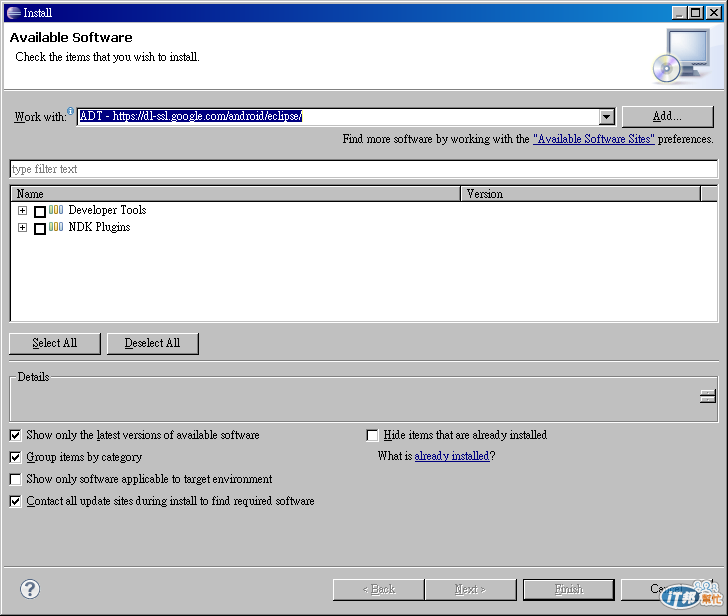
找到工具列的Help > Install New Software... 選項,打開 "Install" 的視窗,再點下視窗中的 "Add" 按鈕,在Name以及Location欄位分別輸入ADT以及https://dl-ssl.google.com/android/eclipse/,確定並稍待之後可以看到如上圖的畫面,我們有兩個大選項可以選擇,Developer Tools以及NDK Plugins,前者一定要裝;後者看自己的需求,那是給想用 C 或是 C++ 來勇闖 Android 的勇者使用的,在下一步開始同調的過程當中,我們需要同意授權,還會遭遇到 "unsigned content" 的警示,都直接確定過去即可,同調完成之後就直接重啟 Eclipse 吧!
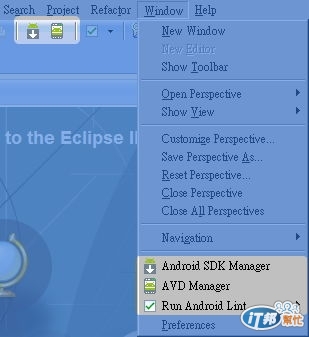
重啟後,我們可以在 Eclipse 的介面上看到如上圖顯示的部份,多出與 Android 世界同調完成的證明!
第三步:塑造一個侍者-AVD
勇者闖盪世界,有一兩位侍者也是應該的嘛~
那就馬上開啟 AVD Manager 吧,看是要從工具列的 Window > AVD Manager 打開,還是要從圖示列點下圖示都可以看到下面這個畫面,

這個畫面是已經建立好一位侍者的資訊了,請點下 "New..." 按鈕,打開 "Create new Android Virtual Device(AVD)" 視窗,嗯!是的,這位侍者隸屬一個知名集團-Android Virtual Device 簡稱 AVD。

這份資料由上而下所需要填寫的欄位如下說明:
**Name:**侍者的名稱,依個人習慣是會將固定特徵填入並用底線分隔之,如API16_WVGA。
**Target:**侍者的主要機能,有原生的 Android 4.1 以及 Google APIs 可以選擇(還記得昨天在取得基礎資訊的最後,有兩個勾選項:SDK Platform 以及 Google APIs嗎),一般來說,就是直接設定為 Google APIs。
**CPU/ABI:**若是Target設定為 Google APIs 這邊就不用選,但若是使用原生的 Android 4.1 那這裡就要自行做個選擇,但一般來說,目前大部份 Android 設備的心臟模組都是 ARM,除非有特殊需求,才另做選擇。
**SD Card:**侍者的筆記本(模擬SD Care)的大小,至少要有 512 MB 以上,會比較洽當,而這個項目是可能在之後進行調整的,所以命名時,在下並沒有將之視為特徵一起命名進去。
**Snapshot:**召喚侍者的暫存系統,有了這個,系統會為我們在預設的目錄中建立一個快取映像檔,提升我們第一次之後召喚侍者的甦醒時間。(這時腦袋裡不知為何居然泛起了魔神英雄傳中的錫巴打電話呼叫戰神丸的畫面XD)
**Skin:**侍者的視野(AVM的解析度),一樣是自己的需求進行設定,原則上,目前比較常見的兩個規格是WVGA以及800X1280,所以請自行決定嘍。
**Hardware:**在沒有特殊需求下,使用預設的這三項即可。
值得注意的是,這個視窗的最下面有個提示視窗,告訴我們哪裡還未填妥,要注意什麼,以這個畫面的例子來說,就是告訴我們已經有一個同名的侍者嘍!
完成資料的填寫後,即可按下 "Create AVD" 建立出我們第一位侍者啦~
第四步:召喚侍者
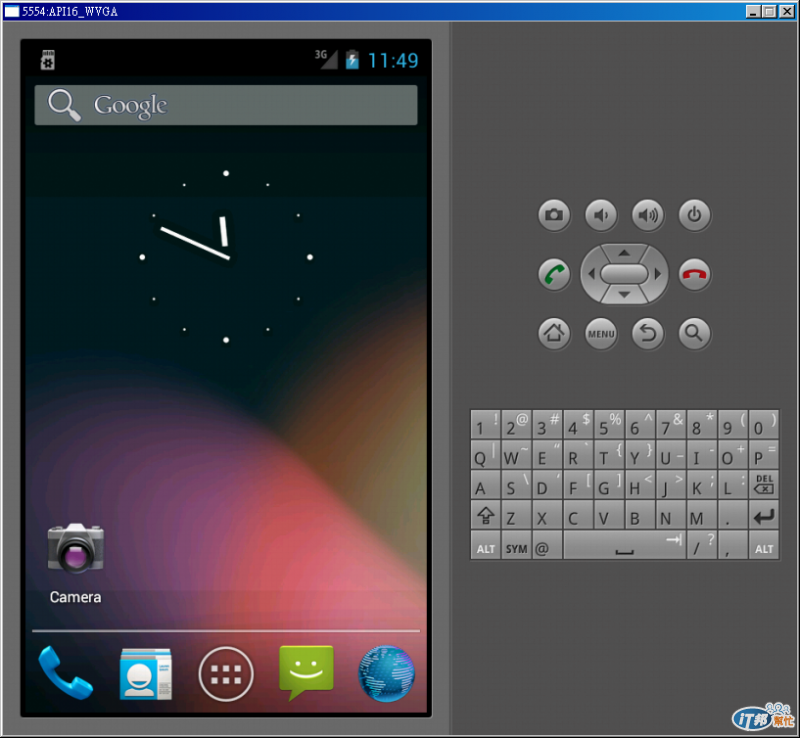
建立完成後,在侍者清單裡選擇一位,右邊的 "Start" 按鈕就可以按了,這時候就可以啟動他,利用他內建的虛擬系統,先在 Android 4.1 世界玩一玩啦。

沒錯
就是這個畫面
剛開始我還以為是安裝錯誤程式當掉了
等了很久才出現
氣到差點衝到通訊行去
買一個Android手機回來測試
![]()
自己電腦慢
怨不得人呀
![]()
另外
我覺得eclipse似乎有點大了些
不過只是要一個小小的java的IDE
卻好像得安裝許多用不到的元件
以致耗用許多資源
實在有點不仗義
![]()
別在意,我自己在用的電腦(6年前的筆電)在重建環境時曾經跑了快一個小時才打開AVM![]()
之後因為有了SNAPSHOT,每次啟動大概都在五分鐘內,送是大躍近呢XD
所以文章中才請大家安裝「Eclipse IDE for Java Developers」這個版本,就是最基本的 JAVA 元件跟 XML 的元件,是前三者最小的東西,而有很多東西都是輔助用,只是不見得每個人都用得到,或者是怎麼去使用他,總之,就是邊用邊學,有問題大家討論嘍![]()